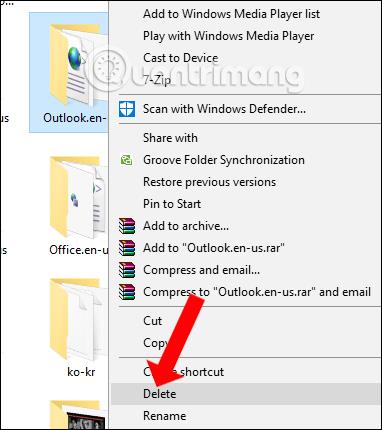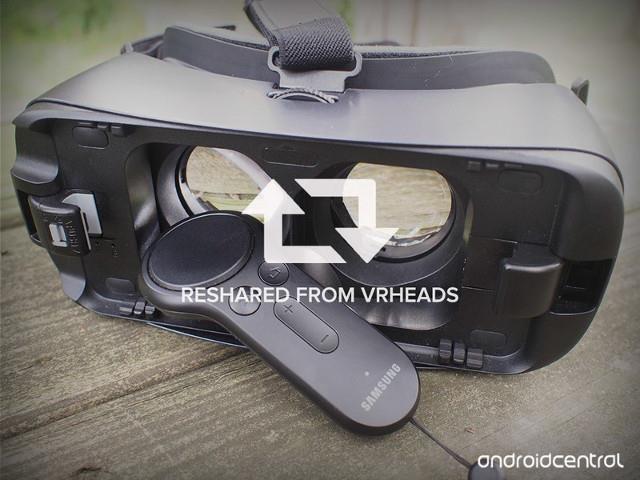Ljubiteljima tehnologije Samsungove naočale za virtualnu stvarnost Gear VR zasigurno nisu nepoznanica. Ovo je proizvod suradnje između Samsunga i Oculusa, tehnološke tvrtke vrlo poznate po uređajima za virtualnu stvarnost. Gear VR uređaj je nove generacije, kompatibilan s brojnim vrhunskim Samsung mobilnim uređajima kao što su Galaxy S6/S6 Edge/ S6 Edge Plus, Note 5 uz S7/S7 Edge, pružajući korisnicima uzbudljive trenutke. Izuzetno prekrasna iskustva iz gledanje filmova, igranje igara pa čak i istraživanje "virtualnih" zemalja kroz tehnologiju virtualne stvarnosti. Međutim, bit će vrlo neugodno ako te čaše nisu čiste i mirisne, što značajno utječe na proces doživljaja. Nitko zapravo ne želi nositi par prljavih naočala ili slušalica na glavi, zar ne?
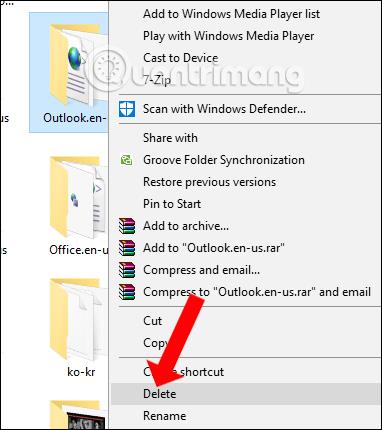
Pa kako pravilno očistiti Gear VR naočale, članak ispod Wiki.SpaceDesktop podijelit će s čitateljima 4 koraka za brzo i čisto čišćenje naočala. Pratimo dalje.
1. Očistite leću

Leća je važan dio koji određuje kvalitetu slike Gear VR-a, stoga je iznimno potrebno osigurati da je proizvod uvijek čist i bez prašine. Kada je leća prljava, to će uzrokovati brojne probleme koji utječu na oči korisnika, kao što su naprezanje očiju, bol... Stoga, odvojite nekoliko minuta za čišćenje leće pomoći će vam da imate trenutke dobrog iskustva. kao i zaštititi uređaj. Za čišćenje leće potrebno je pripremiti sljedeće stvari: limenku komprimiranog zraka i krpu od mikrovlakana. Prilikom čišćenja to činite nježno kako biste izbjegli ogrebotine na staklenoj površini.
Najprije držite bočicu sa komprimiranim zrakom 5-10 cm od leće i puhnite u kratkim, jezgrovitim rafalima. U teoriji, ovaj spremnik komprimiranog zraka može otpuhati svu prljavštinu, osim nekoliko tvrdokornih mrlja na staklenoj površini. Tada koristite krpu od mikrovlakana za nježno čišćenje staklene površine.
2. Očistite jastučić za lice

Jastučić za lice obično je izrađen od mekanog pamuka, ovo je idealno mjesto za skrivanje bakterija, prljavštine i znoja. Stoga biste trebali redovito provjeravati i čistiti ovaj dio. Postoje dva načina na koje možete izvesti čišćenje. Jedan je da možete kupiti nekoliko maski za dezinfekciju koje ćete nositi na licu svaki put kada dijelite Gear VR s prijateljima. To pomaže spriječiti da se većina prljavštine, znoja itd. zalijepi za jastučić za lice. Međutim, ovaj način čišćenja će biti malo skuplji jer ako ga puno gledate, morat ćete ga stalno mijenjati.
U slučaju da si ne možete priuštiti redovitu promjenu maske za dezinfekciju, možete ukloniti jastučić u naočalama za čišćenje. Ovaj jastučić za lice pričvršćen je na Gear VR pomoću čičak trake, tako da ga možete nježno ukloniti bez straha od oštećenja. Zatim ručnikom za dezinfekciju obrišite jastučić za lice i ostavite da se osuši. Kada se jastučić za lice osuši, možete ga ponovno pričvrstiti i uživati.
3. Očistite kućište
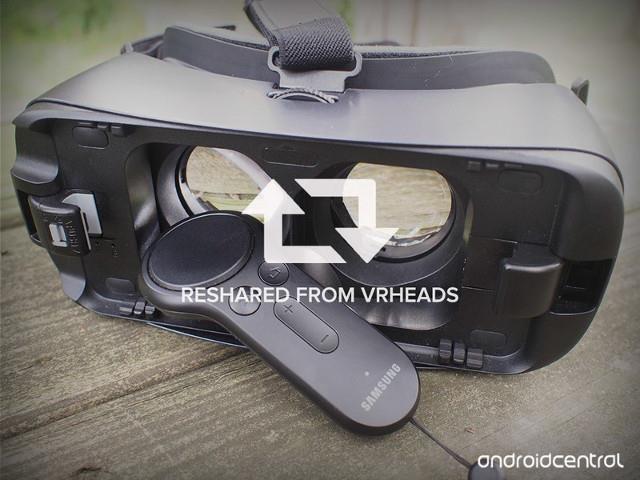
Kućište Gear VR izrađeno je od tvrde plastike, tako da ga možete udobno čistiti bez straha da ćete utjecati na proizvod. Za čišćenje možete koristiti krpu od mikrovlakana ili ručnik za dezinfekciju. Napomena: prilikom čišćenja treba čistiti vanjsku površinu i ne dirati ništa unutar uređaja, jer će krpa s vodom stvoriti vlagu koja će omogućiti pari da uđe u elektroničke komponente uređaja Gear VR. Nakon čišćenja morate pustiti da se uređaj potpuno osuši prije ponovne upotrebe.
4. Očistite joystick

Upravljačka ploča je područje najmanje osjetljivo na prašinu, ali neka vas to ne spriječi da je očistite. S ovim kontrolerom trebate samo koristiti krpu od mikrovlakana da nježno obrišete ovaj joystick. Ako su mrlje ljepljivije nego inače, možda će vam trebati dezinfekcijske maramice. Samo provjerite jeste li isključili ovaj joystick prije čišćenja.
Vidi više: